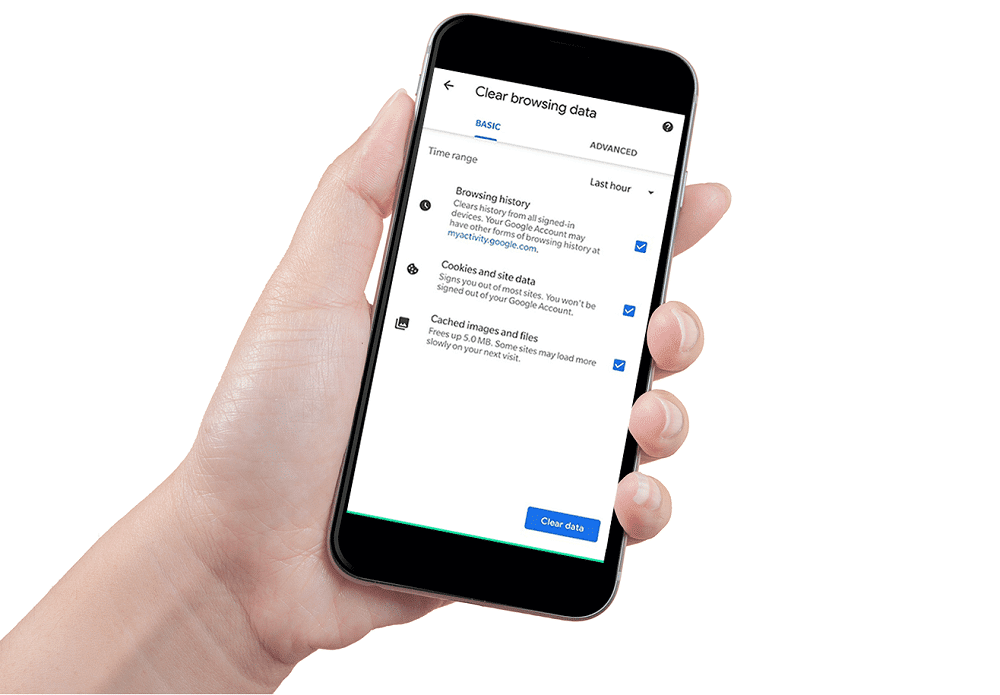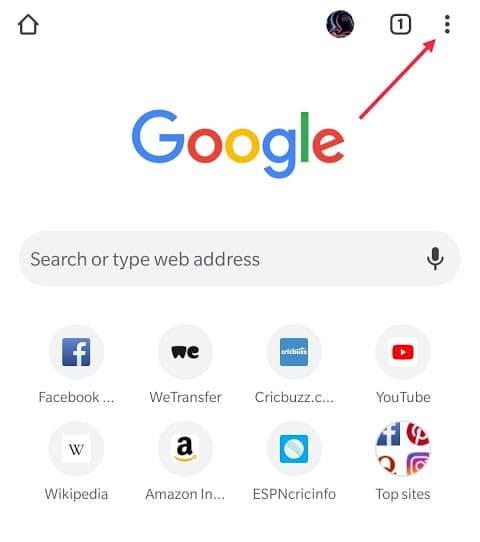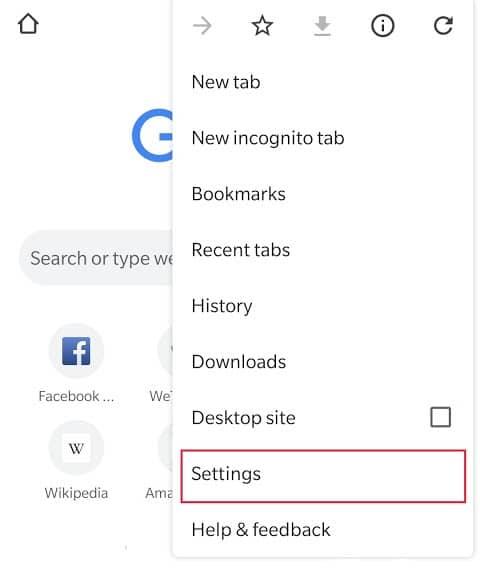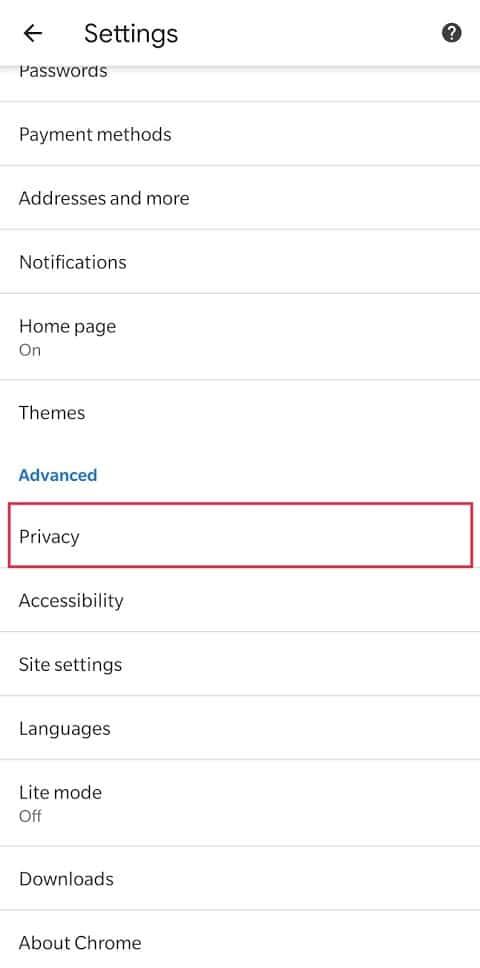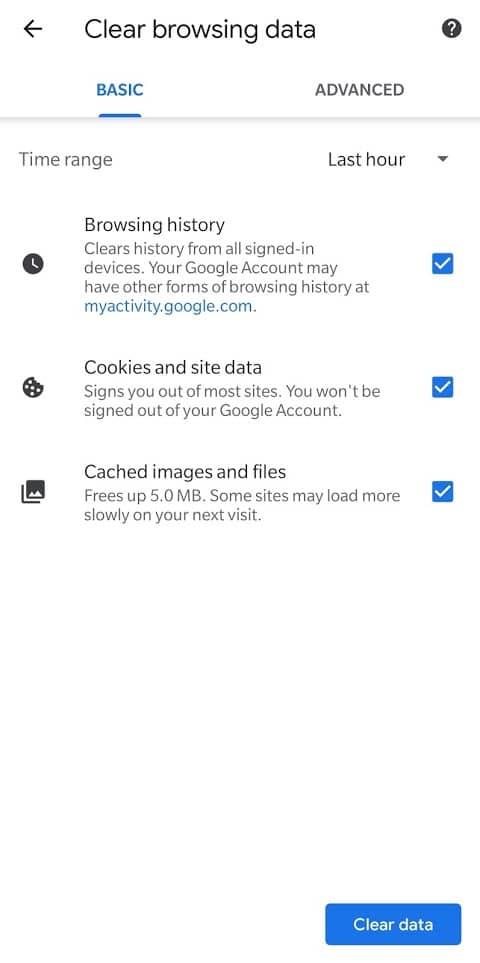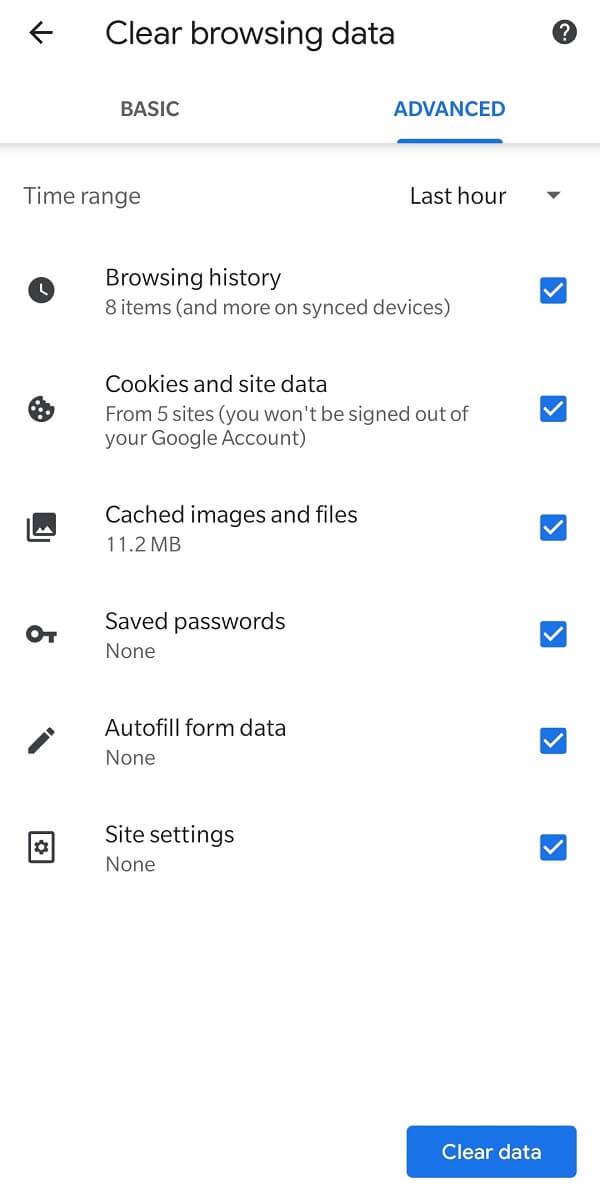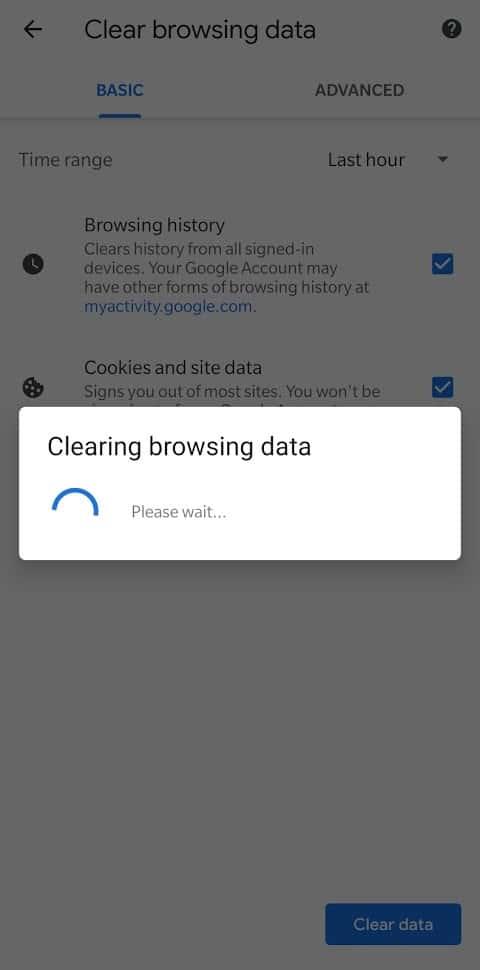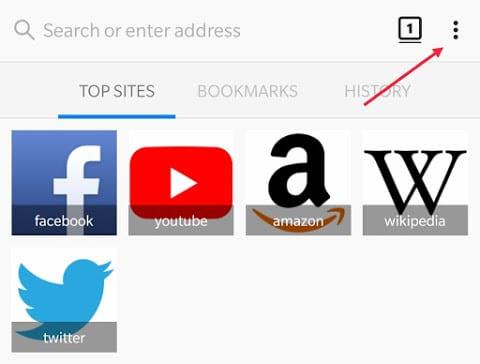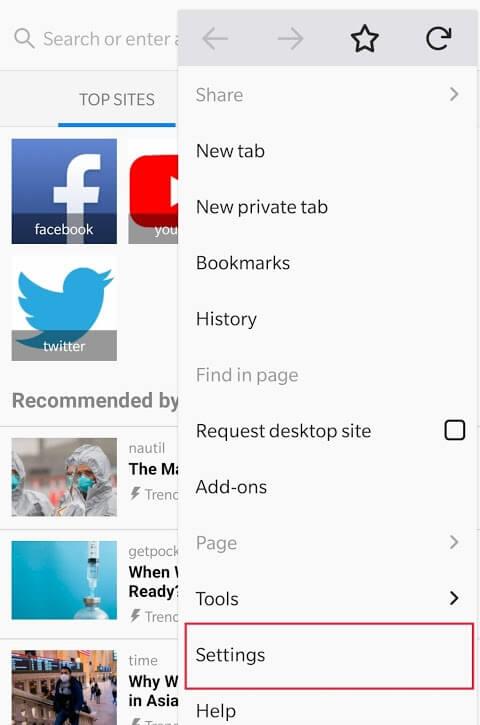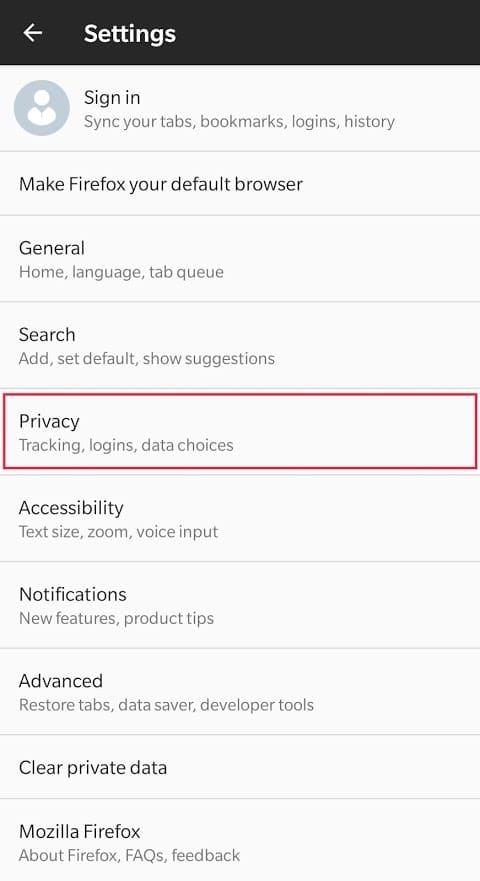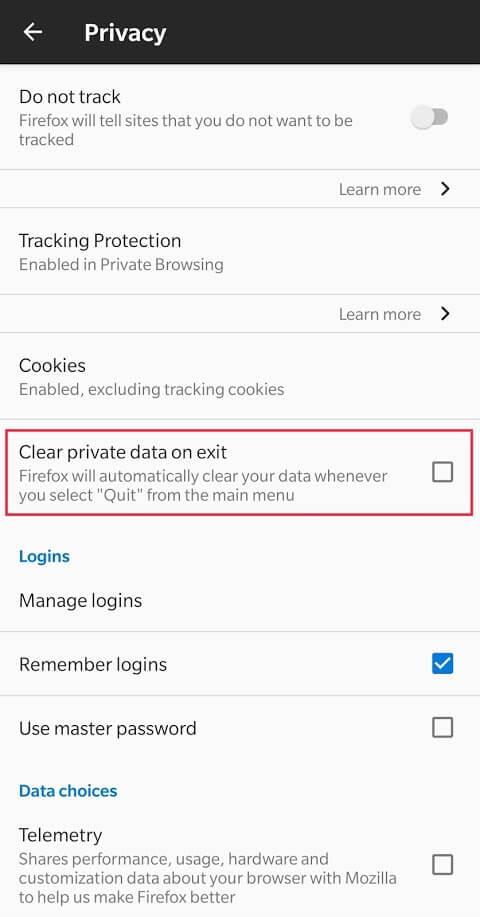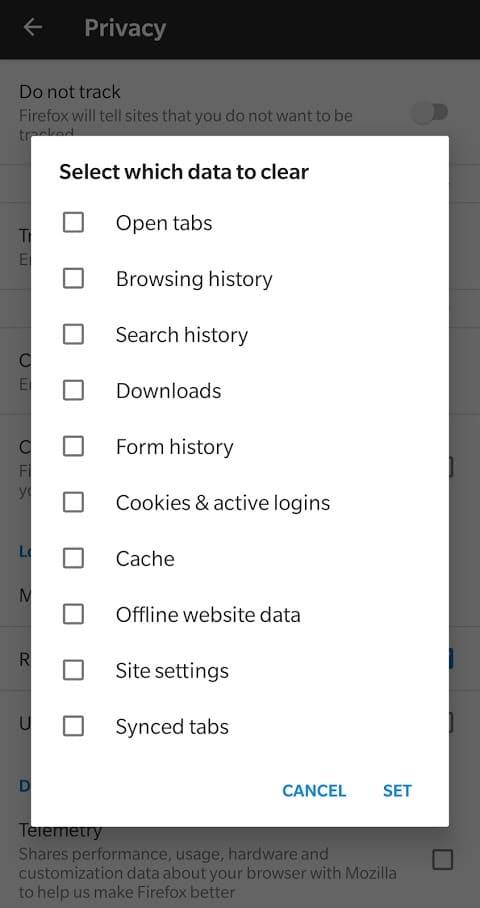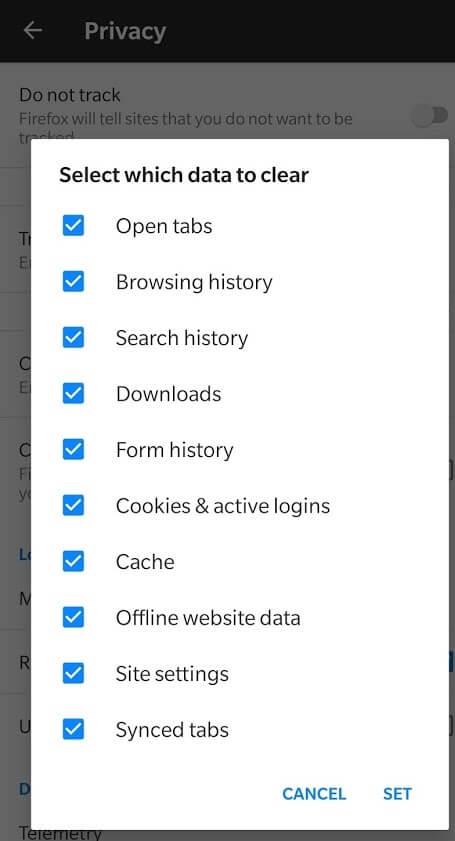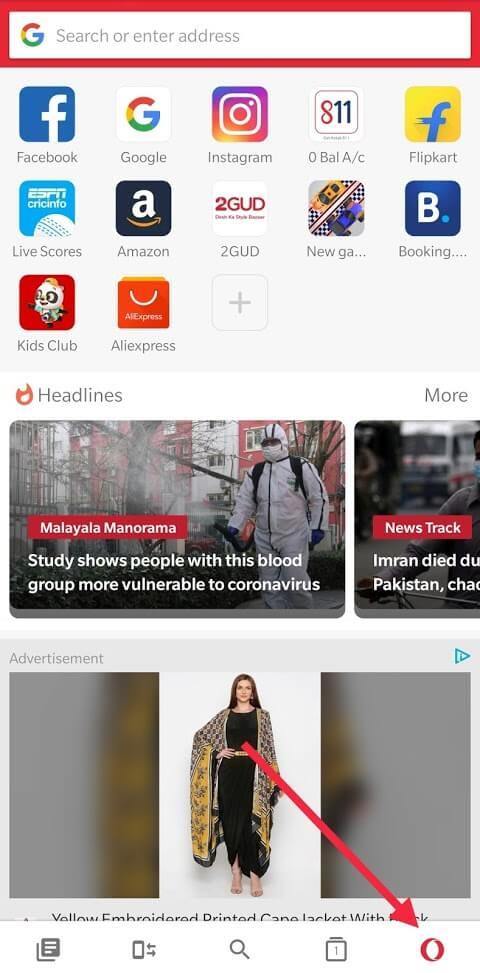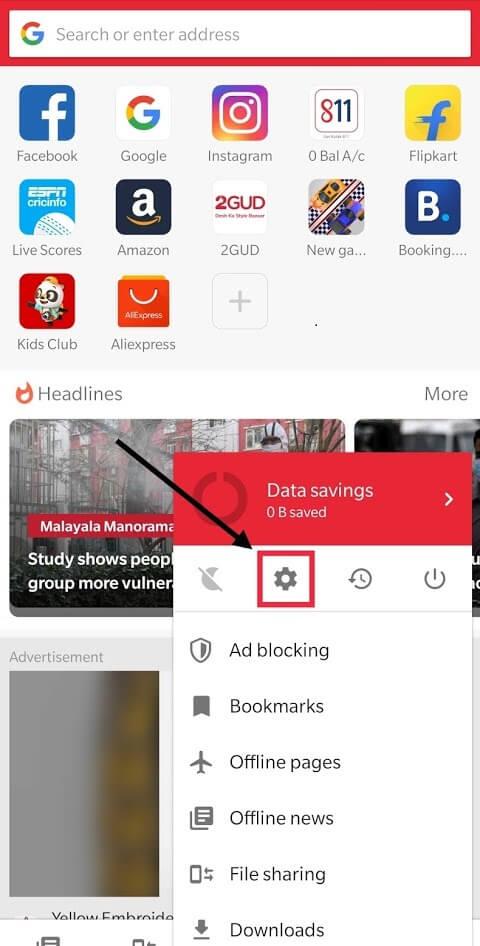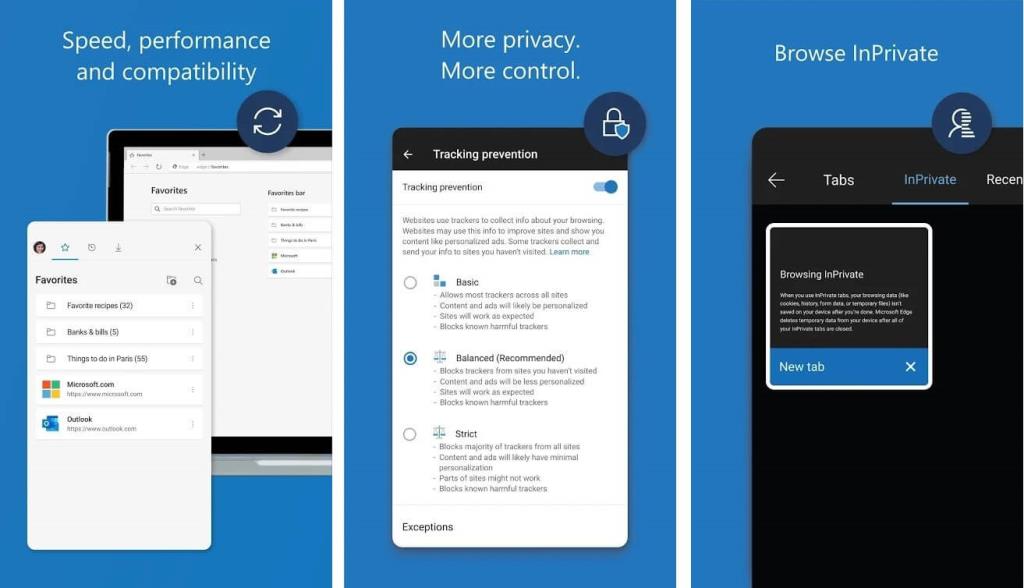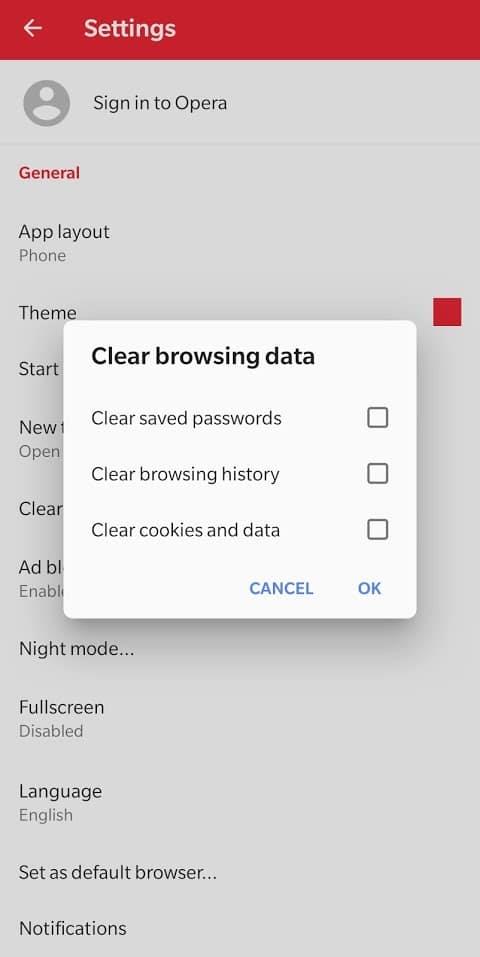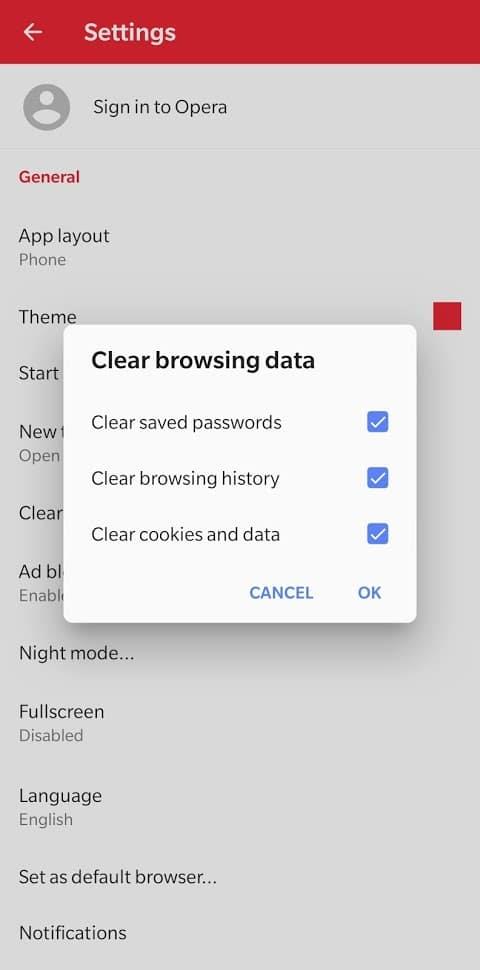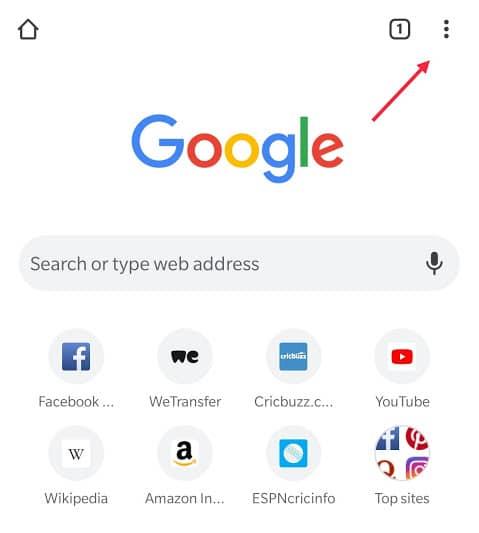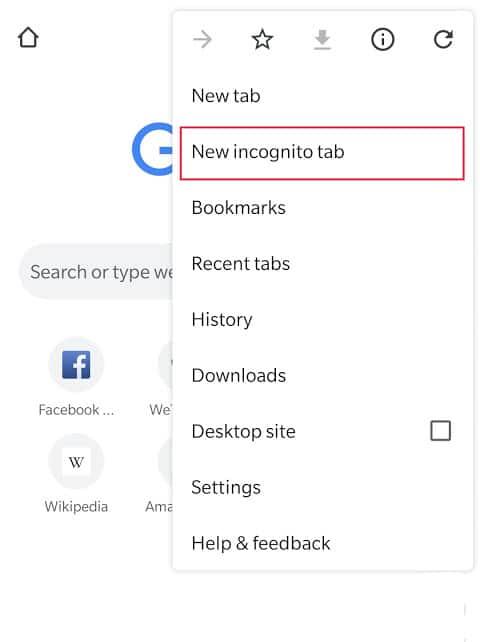De nos jours, presque tout est sauvegardé (sciemment ou non) sur chaque élément qui peut être appelé à distance un produit technologique. Cela inclut nos contacts, messages privés et e-mails, documents, photos, etc.
Comme vous le savez peut-être, chaque fois que vous lancez votre navigateur Web et recherchez quelque chose, il est enregistré et enregistré dans l'historique du navigateur. Les reçus enregistrés sont généralement utiles car ils aident à recharger rapidement les sites, mais il existe certaines situations où l'on peut vouloir (ou même avoir besoin) effacer ses données de navigation.
Aujourd'hui, dans cet article, nous allons expliquer pourquoi vous devriez envisager de supprimer l'historique et les données de votre navigateur sur votre téléphone Android.
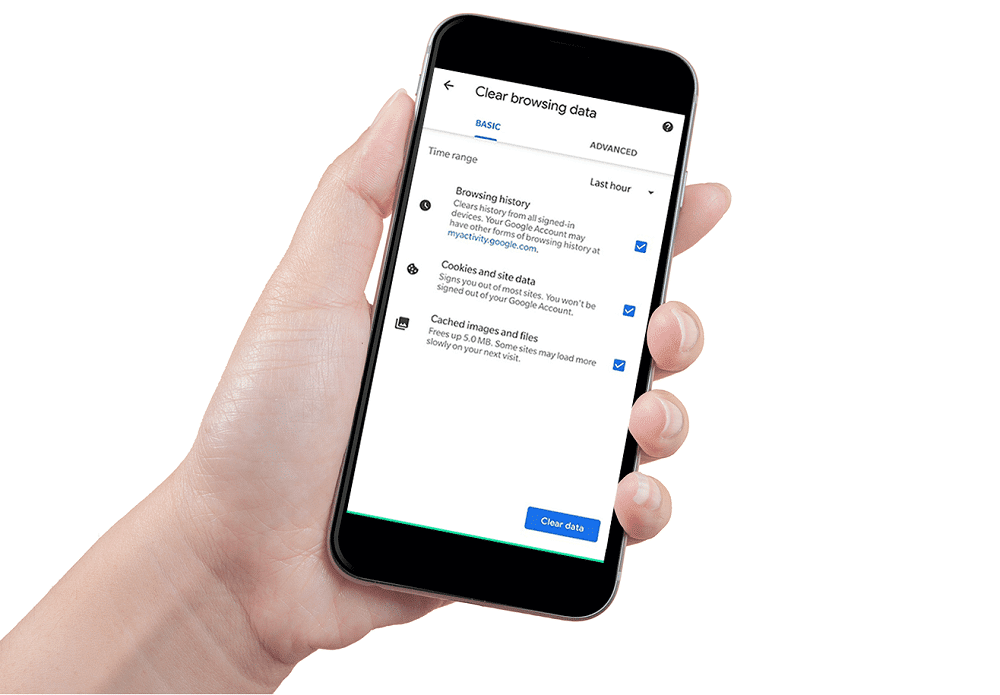
Pourquoi devriez-vous supprimer l'historique du navigateur ?
Mais d'abord, qu'est-ce que l'historique du navigateur et pourquoi est-il stocké de toute façon ?
Tout ce que vous faites en ligne fait partie de l'historique de votre navigateur, mais pour être plus précis, il s'agit de la liste de toutes les pages Web qu'un utilisateur a visitées ainsi que de toutes les données concernant la visite. Le stockage de l'historique du navigateur Web permet d'améliorer l'expérience globale en ligne. Cela rend la visite de ces sites à nouveau plus fluide, plus rapide et plus facile.
En plus de l'historique des pages Web, quelques autres éléments tels que les cookies et les caches sont également stockés. Les cookies aident à suivre tout ce que vous faites sur Internet, ce qui rend la navigation rapide et plus personnalisée, mais peut aussi parfois vous mettre un peu mal à l'aise. De nombreuses données sur les magasins peuvent être utilisées contre vous ; un exemple étant cette paire de chaussures de jogging rouges que j'ai consultées sur Amazon en me suivant sur mon fil Facebook quinze jours plus tard.
Les caches accélèrent le chargement des pages Web, mais prennent également beaucoup d'espace sur votre appareil à long terme, car il se remplit lentement de déchets. L'enregistrement d'informations telles que les mots de passe de compte sur les systèmes publics est problématique car toute personne et toute personne qui utilise le système après que vous puissiez facilement accéder à vos comptes et en tirer parti.
La suppression de l'historique du navigateur peut avoir un impact nul à énorme sur votre activité en ligne, selon la façon dont vous le faites. Surfer sur le système de quelqu'un d'autre aide les gens à envahir votre vie privée et invite au jugement, ce qui est important surtout si vous êtes un adolescent utilisant l'ordinateur portable de votre sœur un vendredi soir solitaire.
De plus, bien que votre historique de navigation aide à créer un profil en ligne de vous contenant ce que vous faites sur Internet, comment vous le faites et pendant combien de temps vous le faites ; l'effacer de temps en temps revient essentiellement à appuyer sur le bouton de réinitialisation et à recommencer sur Internet.
Contenu
Comment supprimer l'historique du navigateur sur Android
Bien qu'il existe une pléthore d'options de navigateur disponibles pour les utilisateurs d'Android, la plupart s'en tiennent aux trois mêmes, à savoir Google Chrome, Opera et Firefox. Parmi les trois, Chrome est universellement utilisé et est de loin le plus populaire, car il s'agit de la valeur par défaut pour la plupart des appareils Android. Cependant, la procédure de suppression de l'historique du navigateur et des données associées reste identique sur tous les navigateurs de la plateforme.
1. Effacer l'historique du navigateur sur Google Chrome
1. Déverrouillez votre appareil Android, balayez vers le haut pour ouvrir le tiroir de votre application et recherchez Google Chrome. Une fois trouvé, cliquez sur l'icône de l'application pour l'ouvrir.
2. Ensuite, appuyez sur les trois points verticaux situés dans le coin supérieur droit de la fenêtre de l'application.
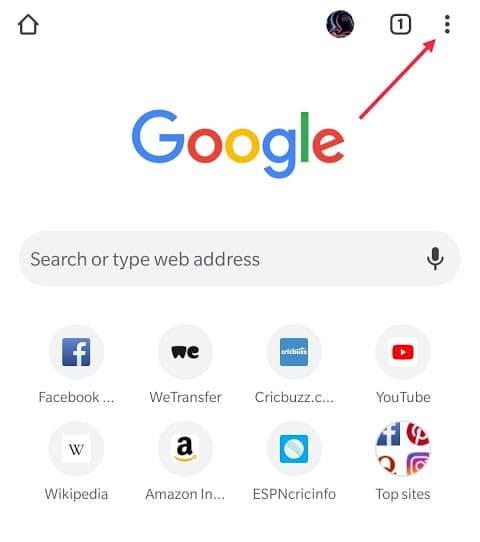
3. Dans le menu déroulant suivant, sélectionnez « Paramètres » pour continuer.
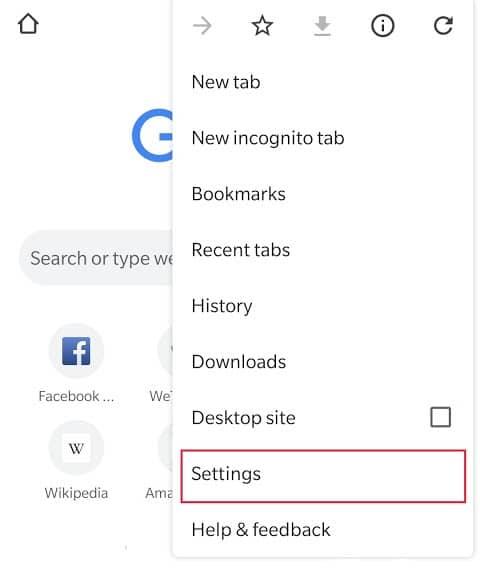
4. Faites défiler le menu Paramètres pour trouver « Confidentialité » sous l'étiquette Paramètres avancés et cliquez dessus.
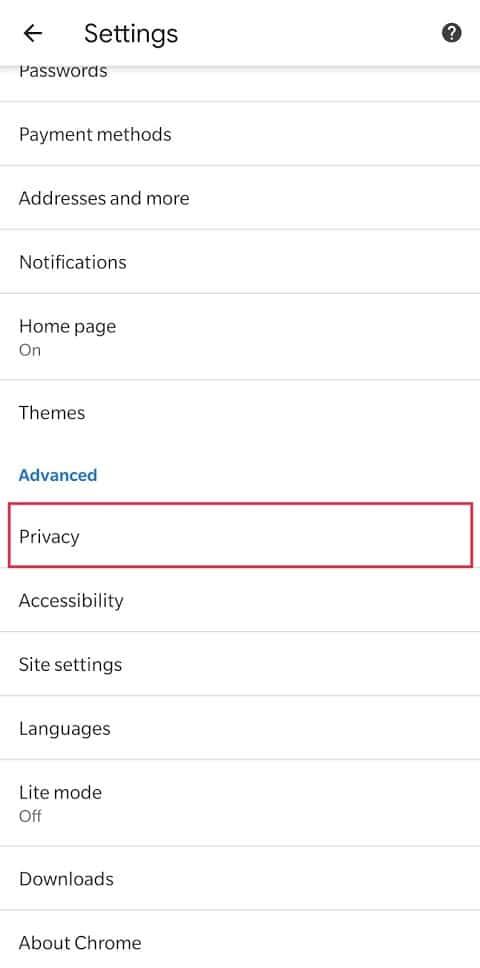
5. Ici, appuyez sur « Effacer les données de navigation » pour continuer.

6. On peut supprimer des données allant de l'heure passée, d'un jour, d'une semaine ou depuis le début de votre activité de navigation enregistrée pour toujours !
Pour ce faire, cliquez sur la flèche à droite de « Plage de temps »
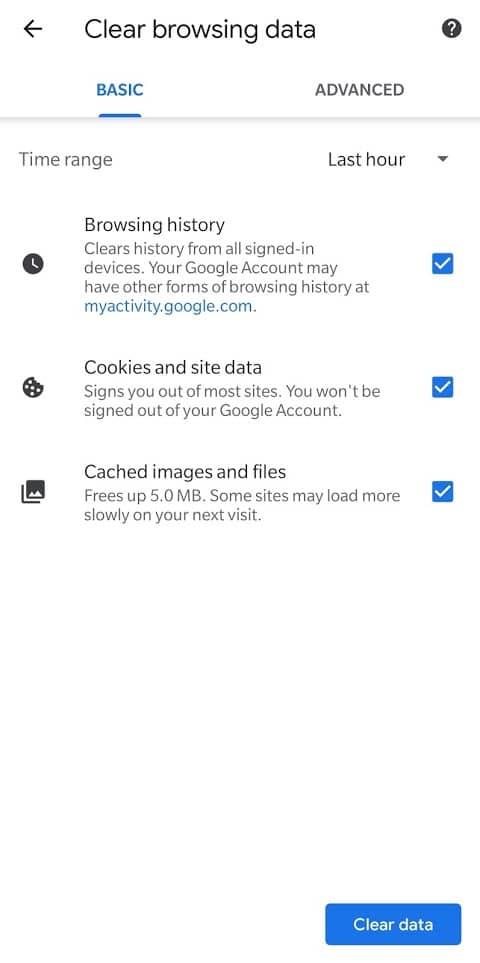
Avant de cocher toutes les cases, revoyons les paramètres de base du menu :
- L'historique de navigation est une liste de pages Web qu'un utilisateur a visitées ainsi que des données telles que le titre de la page et l'heure de la visite. Il vous aide à trouver facilement un site déjà visité. Imaginez que si vous trouviez un site Web vraiment utile sur un sujet pendant vos mi-sessions, vous puissiez facilement le trouver dans votre historique et vous y référer lors de vos finales (à moins que vous n'ayez effacé votre historique).
- Les cookies de navigateur sont plus utiles pour votre expérience de recherche que votre santé. Ce sont de petits fichiers stockés sur votre système par votre navigateur. Ils peuvent contenir des informations sérieuses telles que vos noms, adresses, mots de passe et numéros de carte de crédit à tout ce que vous avez mis dans votre panier à 2 heures du matin. Les cookies sont généralement utiles et améliorent votre expérience, sauf lorsqu'ils sont « malveillants ». Les cookies malveillants, comme leur nom l'indique, peuvent être nuisibles, ils peuvent être utilisés pour stocker et suivre votre activité en ligne. Une fois qu'il y a suffisamment d'informations, on vend ces données à des agences de publicité.
- Un cache est une zone de stockage temporaire dans laquelle les données du site Web sont stockées. Ceux-ci incluent tout, des fichiers HTML aux vignettes vidéo. Ceux-ci réduisent la bande passante qui est comme l'énergie dépensée pour charger la page Web et est particulièrement utile lorsque vous avez une connexion Internet lente ou limitée.
Parlons des paramètres avancés situés juste à droite des paramètres de base. Ceux-ci incluent les trois mentionnés ci-dessus ainsi que quelques autres moins complexes mais tout aussi importants :
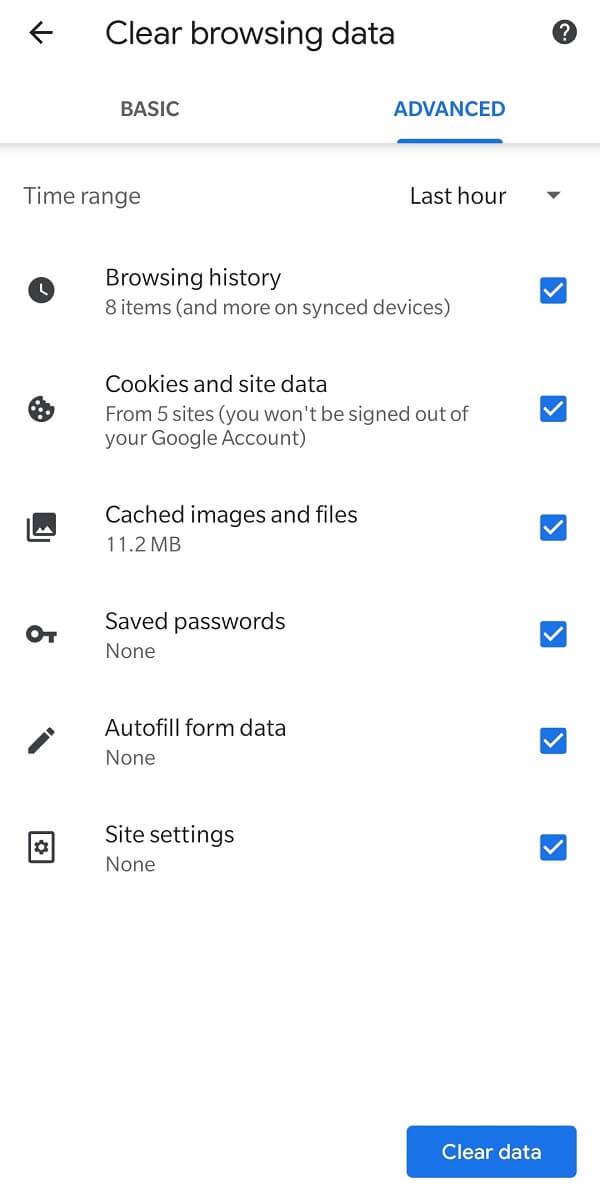
- Mots de passe enregistrés est la liste de tous les noms d'utilisateur et mots de passe enregistrés sur le navigateur . À moins que vous n'ayez le même mot de passe et le même nom d'utilisateur pour tous les sites Web (ce à quoi nous nous opposons fermement) et que vous n'ayez pas la mémoire de tous les mémoriser, le navigateur le fait pour vous. Extrêmement utile pour les sites fréquemment visités, mais pas pour le site que vous avez rejoint juste pour leur premier programme d'essai gratuit de 30 jours et que vous avez oublié.
- Le formulaire de remplissage automatique vous aide à ne pas taper votre adresse personnelle pour la quatrième fois sur votre douzième formulaire de demande. Si vous utilisez un ordinateur public comme celui où vous travaillez, ces informations sont accessibles à tous et peuvent être utilisées à mauvais escient.
- Les paramètres du site sont les réponses aux demandes formulées par un site Web pour accéder à votre position, à votre caméra, à votre microphone, etc. Par exemple, si vous autorisez Facebook à accéder à votre galerie pour publier des photos sur la plateforme. La suppression réinitialise tous les paramètres à leur valeur par défaut.
7. Une fois que vous avez décidé de ce qu'il faut supprimer, appuyez sur le bouton bleu en bas de votre écran qui indique « Effacer les données » .

8. Une fenêtre contextuelle apparaîtra vous demandant de reconfirmer votre décision, appuyez sur « Effacer » , attendez un moment et vous êtes prêt à partir !
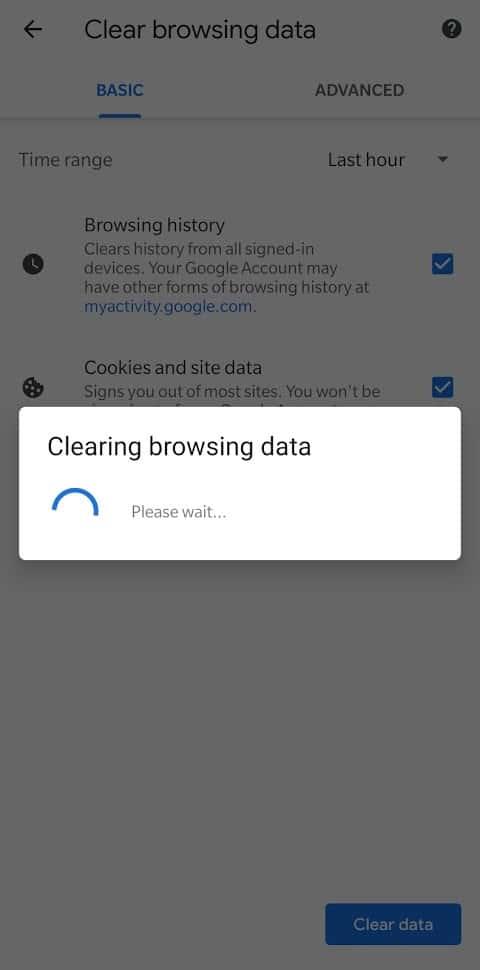
2. Supprimer l'historique du navigateur sur Firefox
1. Localisez et ouvrez le navigateur Firefox sur votre téléphone.
2. Appuyez sur les trois points verticaux situés dans le coin supérieur droit.
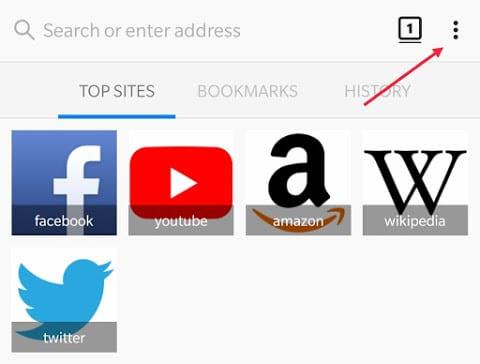
3. Sélectionnez « Paramètres » dans le menu déroulant.
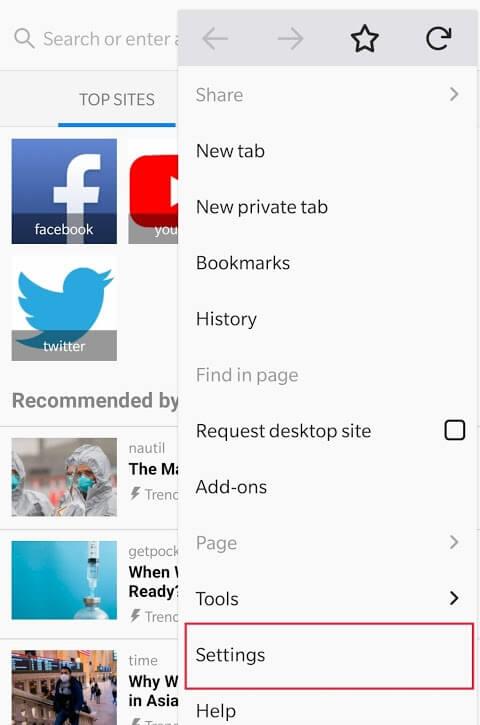
4. Dans le menu de configuration, sélectionnez « Confidentialité » pour continuer.
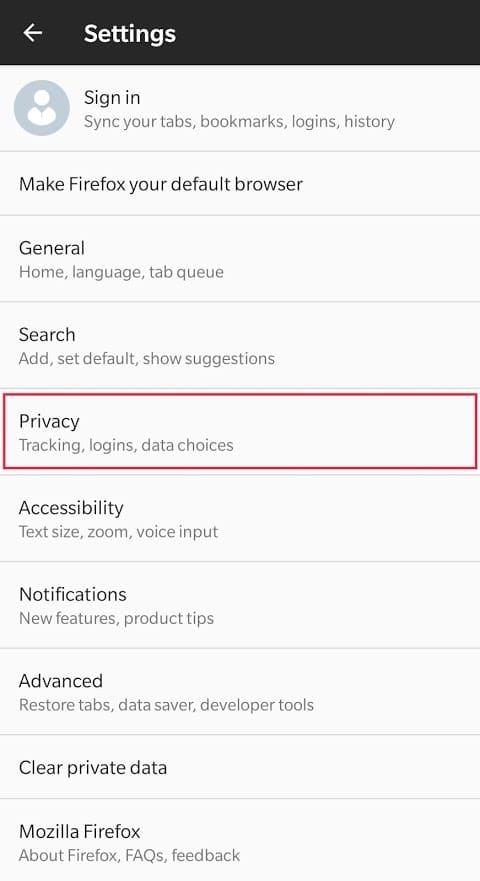
5. Cochez la case située à côté de « Effacer les données privées à la sortie » .
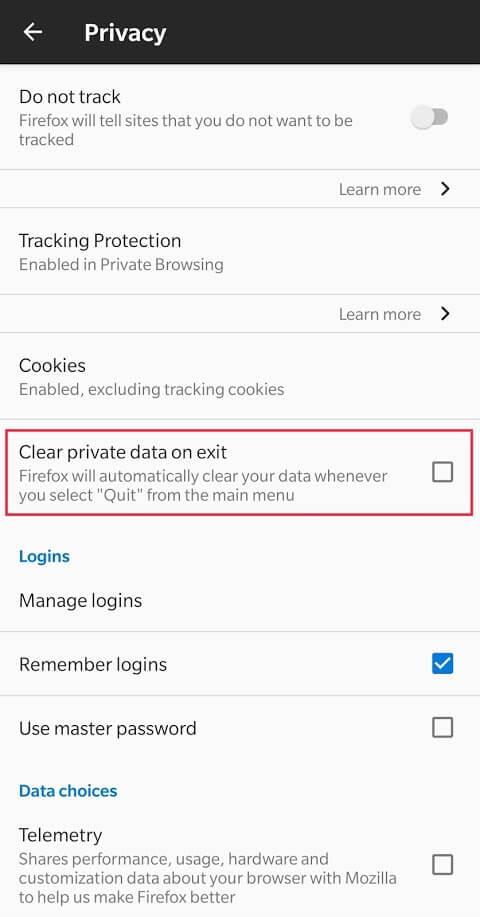
6. Une fois la case cochée, un menu contextuel s'ouvre vous demandant de sélectionner les données à effacer.
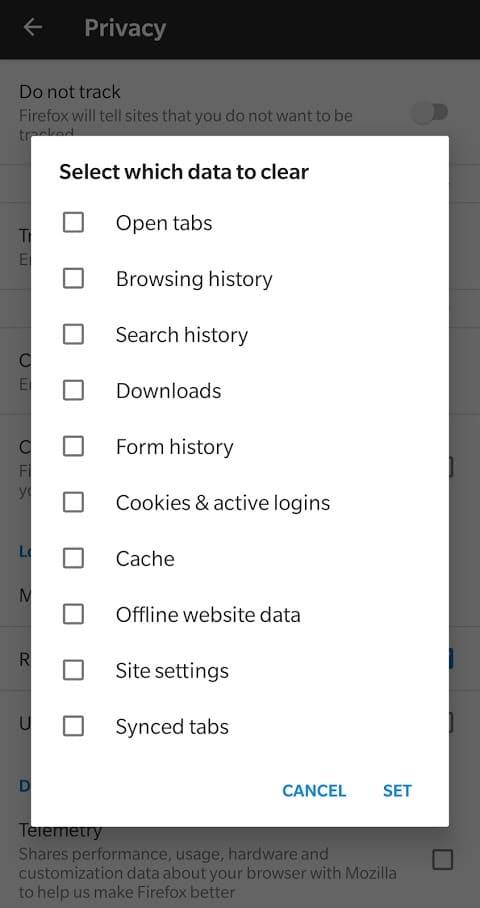
Avant de devenir fou et de cocher toutes les cases, apprenons rapidement ce qu'elles signifient.
- La vérification des onglets ouverts ferme tous les onglets actuellement ouverts dans le navigateur.
- L'historique du navigateur est une liste de tous les sites Web que l'on a visités dans le passé.
- L'historique de recherche supprime les entrées de recherche individuelles de la zone de suggestions de recherche et ne perturbe pas vos recommandations. Par exemple, lorsque vous tapez « PO », vous vous retrouvez avec des choses inoffensives comme du pop-corn ou de la poésie.
- Les téléchargements sont la liste de tous les fichiers que vous avez téléchargés à partir du navigateur.
- Les données de l' historique des formulaires aident à remplir rapidement et automatiquement les formulaires en ligne. Il comprend l'adresse, les numéros de téléphone, les noms, etc.
- Les cookies et le cache sont les mêmes que ceux expliqués précédemment.
- Les données de site Web hors ligne sont les fichiers de sites Web stockés sur l'ordinateur qui permettent de naviguer même lorsque Internet n'est pas disponible.
- Les paramètres du site sont l'autorisation accordée au site Web. Il s'agit notamment d'autoriser un site Web à accéder à votre caméra, microphone ou emplacement, la suppression de ces derniers les rétablit par défaut.
- Les onglets synchronisés sont les onglets que l'on a ouverts dans Firefox sur d'autres appareils. Par exemple : si vous ouvrez quelques onglets sur votre téléphone, vous pouvez les voir sur votre ordinateur via des onglets synchronisés.
7. Une fois que vous êtes sûr de vos choix, cliquez sur « Définir » .
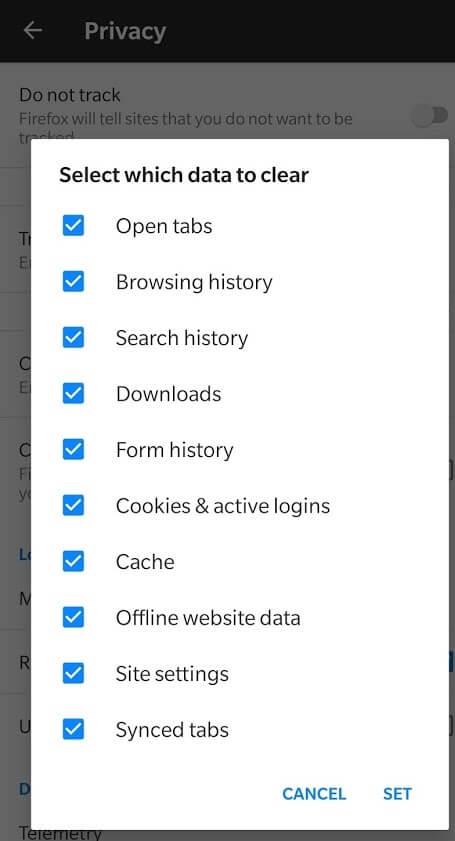
Retournez au menu principal et quittez l'application. Une fois que vous quittez, toutes les données que vous avez choisi de supprimer seront supprimées.
3. Effacer l'historique du navigateur sur Opera
1. Ouvrez l' application Opera.
2. Appuyez sur l' icône rouge « O » Opera située en bas à droite.
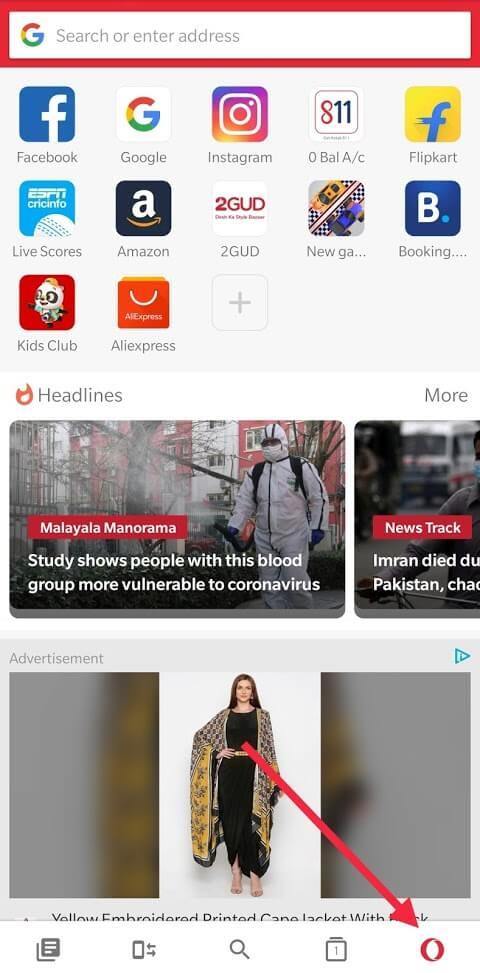
3. Dans le menu contextuel, ouvrez « Paramètres » en appuyant sur l'icône d'engrenage.
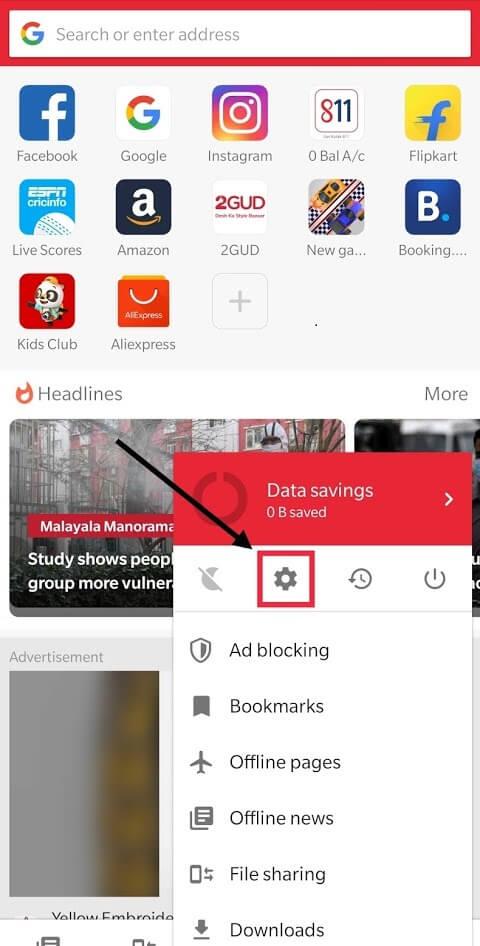
4. Sélectionnez l' option « Effacer les données de navigation… » située dans la section Général.
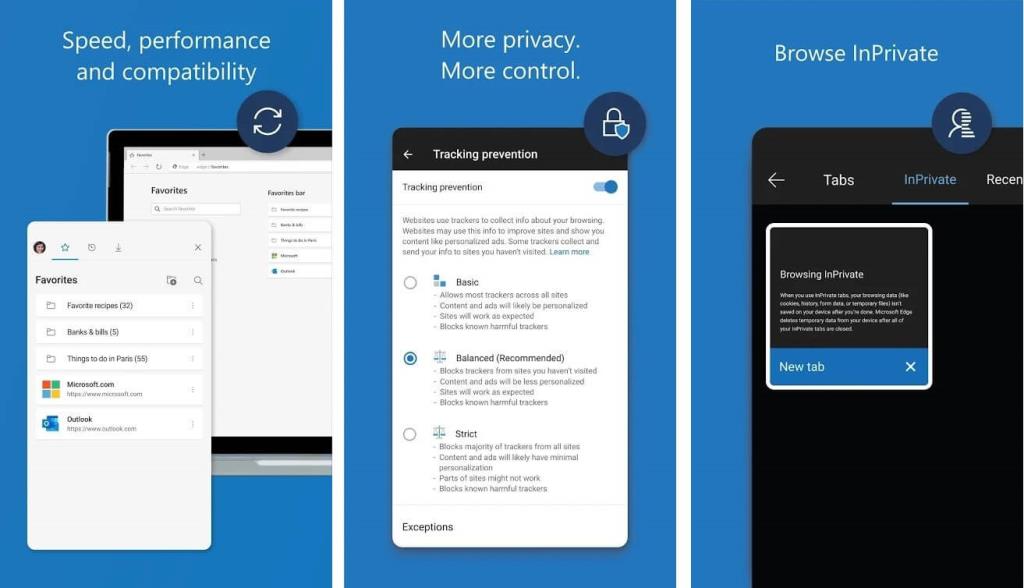
5. Un menu contextuel similaire à celui de Firefox s'ouvrira et vous demandera le type de données à supprimer. Le menu comprend des éléments tels que les mots de passe enregistrés, l'historique de navigation et les cookies ; tout cela a été expliqué plus tôt. En fonction de vos besoins et exigences, faites votre choix et cochez les cases appropriées.
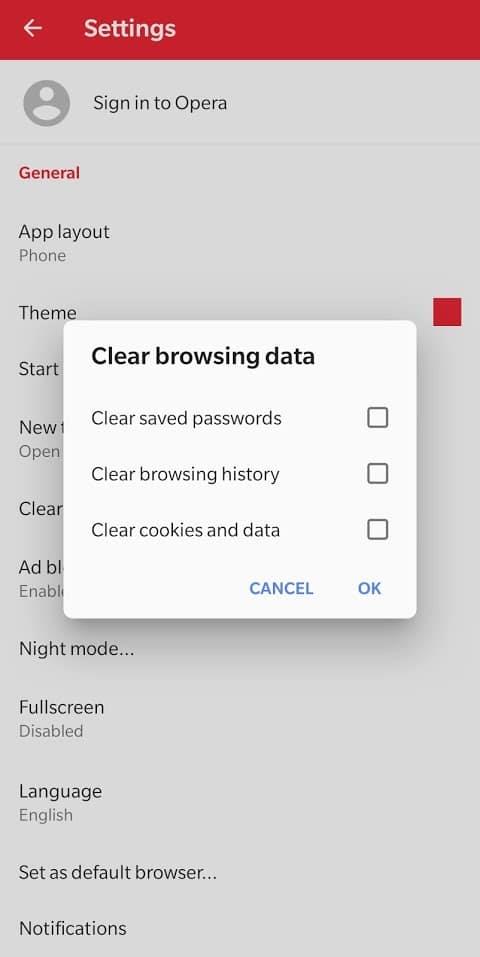
6. Lorsque vous avez pris votre décision, appuyez sur « OK » pour supprimer toutes les données de votre navigateur.
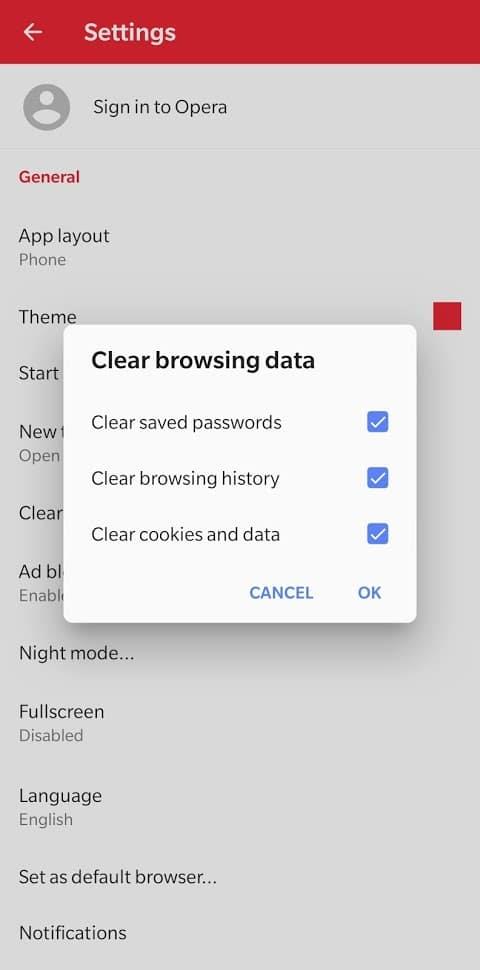
Conseil de pro : utilisez le mode navigation privée ou la navigation privée
Vous devez ouvrir votre navigateur en mode de navigation privée, ce qui crée une session temporaire isolée de la session principale du navigateur et des données utilisateur. Ici, l'historique n'est pas enregistré et les données associées à la session, par exemple, les cookies et le cache sont supprimés lorsque la session est terminée.
Outre l'utilisation plus courante consistant à masquer le contenu indésirable (sites Web pour adultes) de votre historique, il a également une utilisation plus pratique (comme l'utilisation de systèmes qui ne sont pas les vôtres). Lorsque vous vous connectez à votre compte à partir du système de quelqu'un d'autre, il est possible que vous y enregistriez accidentellement vos informations ou si vous souhaitez ressembler à un nouveau visiteur sur un site Web et éviter les cookies qui influencent l'algorithme de recherche (éviter les cookies est exceptionnellement utile lors de la réservation des billets de voyage et des hôtels).
L'ouverture du mode navigation privée est un processus simple en 2 étapes et très utile à long terme :
1. Dans le navigateur Chrome, appuyez sur les trois points verticaux situés en haut à droite.
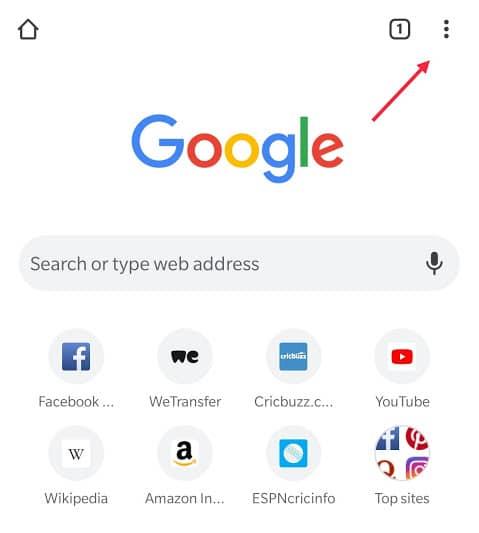
2. Dans le menu déroulant, sélectionnez « Nouvel onglet de navigation privée » .
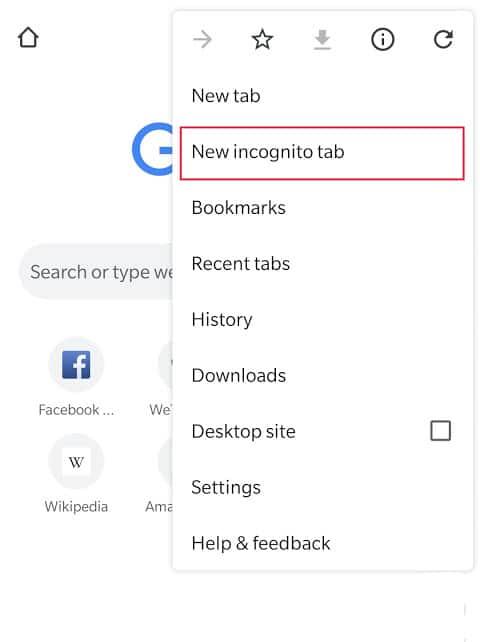
Alto! Désormais, toutes vos activités en ligne sont cachées des regards indiscrets et vous pouvez recommencer à chaque fois en utilisant le mode navigation privée.
(Un avertissement : votre activité de navigation n'est pas complètement invisible et privée en mode navigation privée, car elle peut être suivie par d'autres sites Web ou par leur fournisseur d'accès Internet (FAI), mais pas par un simple curieux.)
Conseillé:
Voilà, j'espère que le guide ci-dessus vous a été utile et que vous avez pu supprimer l'historique du navigateur sur votre appareil Android . Mais si vous avez encore des questions concernant ce tutoriel, n'hésitez pas à les poser dans la section commentaires.